怎么操作win10系统任务栏缩略图大小设置的办法
发布日期:2019-10-16 作者:老友系统 来源:http://www.g9yh.com
你是否遇到过关于对win10系统任务栏缩略图大小设置设置的方法,在使用win10系统的过程中经常不知道如何去对win10系统任务栏缩略图大小设置进行设置,有什么好的办法去设置win10系统任务栏缩略图大小设置呢?在这里小编教你只需要 1.我们首先按下win+R键打开运行,输入regedit.exe回车打开注册表编辑器; 2.按照以下路径寻找:HKEY_CURREnT_UsERsoftwareMicrosoftwindowsCurrentVersionExplorerTaskband就搞定了。下面小编就给小伙伴们分享一下对win10系统任务栏缩略图大小设置进行设置的详细步骤:
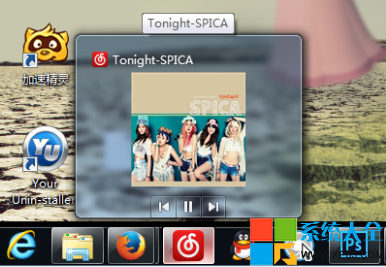
那么大家有没有觉得这个任务栏缩略图有点忒小了呢?没关系,下面系统之家小编就为大家介绍一下如何调整win10任务栏缩略图大小。
1.我们首先按下win+R键打开运行,输入regedit.exe回车打开注册表编辑器;
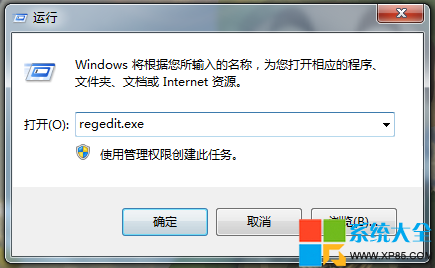
2.按照以下路径寻找:HKEY_CURREnT_UsERsoftwareMicrosoftwindowsCurrentVersionExplorerTaskband
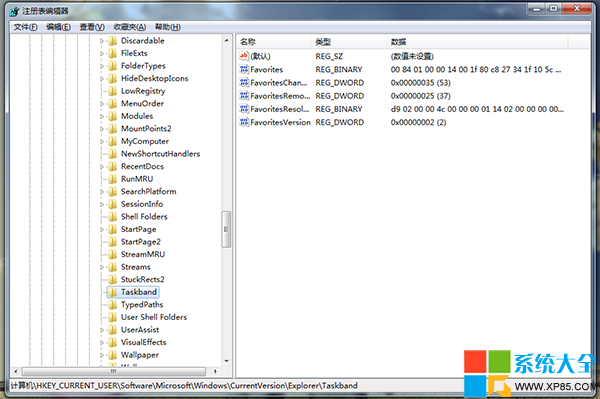
3.找到Taskband项之后,在右侧列表空白处单击鼠标右键,选择新建-dwoRd(32-位)值;
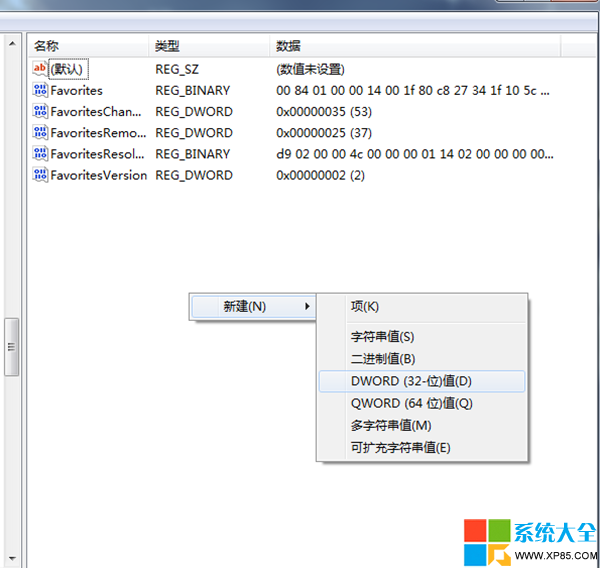
4.新建完成后,将其重命名为MinThumbsizepx;将基数设置为十进制;数值的话可以考虑300(系统默认230)

5.退出注册表编辑器,重启电脑之后有没有发现缩略图变大点了?大家可以根据自己喜好来调整之前的数值达到满意的结果。
6.想恢复原样?那也简单,把刚才新建的注册表值删除就好啦!
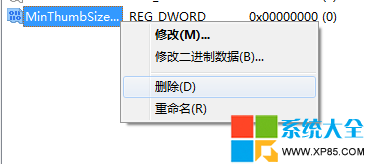
热门教程资讯推荐
- 1技术员为你win10系统玩《热血无赖》游戏突然闪退的教程
- 2笔者还原win10系统打不开ps软件的教程
- 3如何还原win10系统进入待机出现蓝屏的方案
- 4技术员修复win10系统磁盘都不见了的步骤
- 5主编研习win10系统开机时出现windows setup的步骤
- 6大神传授win10系统资源管理器不显示菜单栏的步骤
- 7大神详解win10系统安装framework4.5失败的教程
- 8传授win10系统打开Excel提示“配置标识不正确,系统无法开始服务
- 9细说win10系统玩极限巅峰游戏出现闪退的方案
- 10大师处理win10系统无法切换到搜狗输入法的技巧
- 11老司机细说win10系统出现sgtool.exe应用程序错误的方法
- 12技术员操作win10系统桌面图标变成一样的步骤